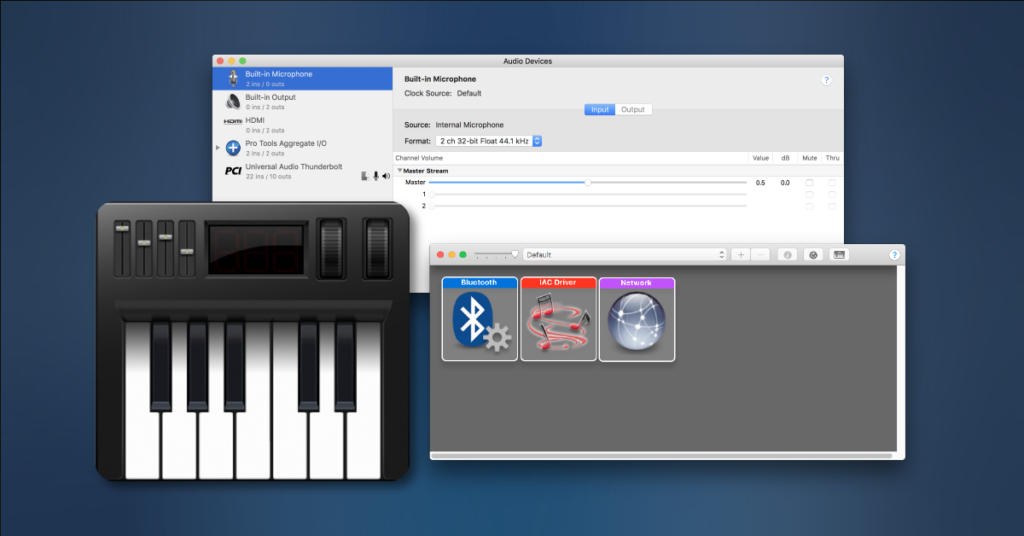Si eres alguien que trabaja con música y producciones de audio, es probable que te hayas encontrado con la necesidad de convertir audio a MIDI. Aunque el proceso puede sonar complicado, es una herramienta útil que puede ahorrarte muchas horas de trabajo y hacer que tu producción suene aún mejor. En este artículo, te presentaremos todo lo que necesitas saber para convertir fácilmente audio a MIDI en Logic Pro X.
¿Qué es un archivo MIDI?
MIDI significa «Interfaz digital de instrumentos musicales». Un archivo MIDI es un tipo de archivo de música digital que contiene información sobre notas, velocidades, tonos y otros detalles que describen cómo producir una pieza musical. Un archivo MIDI no contiene ninguna señal de audio en sí mismo, sino que se utiliza para controlar sintetizadores y otros dispositivos electrónicos.
¿Por qué convertir audio a MIDI?
Hay muchas razones por las que podrías querer convertir audio a MIDI. Podrías querer transcribir una melodía o un solo de guitarra para analizarlo o para tocarlo en un piano, o querer utilizar una muestra de sonido en una pista MIDI. La conversión de audio a MIDI también se utiliza para separar las partes de una grabación, como el bajo, la guitarra y la batería, para una posterior edición y mezcla.
Requisitos previos antes de comenzar
Antes de comenzar a convertir audio a MIDI en Logic Pro X, hay algunos requisitos previos que necesitarás tener en cuenta:
– Tendrás que tener una versión de Logic Pro X instalada en tu ordenador.
– Deberás tener acceso a un archivo de audio en formato WAV, MP3 o cualquier otro archivo de audio compatible.
– Necesitarás un poco de conocimiento básico sobre la edición de pistas de audio y MIDI en Logic Pro X.
Convertir audio a MIDI en Logic Pro X: Paso a paso
Ahora que sabes lo que debes tener antes de comenzar, vamos a ver los pasos necesarios para convertir audio a MIDI en Logic Pro X.
Configuración de la pista de audio
El primer paso es configurar la pista de audio que deseas convertir a MIDI. En Logic Pro X, selecciona «Nuevo» en la pestaña «Archivo», y luego selecciona «Pista de audio». En esta pista, importa el archivo de audio que deseas convertir.
Una vez que tu archivo de audio ha sido importado a la pista, asegúrate de que el archivo está correctamente nivelado y ubicado en el lugar correcto en el tiempo.
Creación de la pista de software instrument
El siguiente paso es crear una nueva pista de software instrument. Ve a «Nuevo» en la pestaña «Archivo» y selecciona «Pista de software instrument». Selecciona el sonido que deseas utilizar para esta nueva pista. Por lo general, un piano suele ser una buena opción.
Asegúrate de que la configuración de la pista de software instrument se corresponda con la del archivo de audio original en cuanto a tempo, tiempo de inicio, etc. La mejor manera de hacerlo es utilizar la opción «Autorrelacionar» en la pestaña de configuración del archivo de audio.
Conversión de audio a MIDI
Ahora viene la parte divertida: la conversión de audio a MIDI. Haz clic en la pestaña «Pista de audio», haz clic en el botón derecho del ratón y selecciona la opción «Convertir audio a MIDI». Escoge las opciones de conversión que desees, como el tipo de conversión (nota, tambor, acorde) y la fluidez.
Es probable que el proceso de conversión de audio a MIDI tome un poco de tiempo, especialmente si el archivo de audio es largo o complejo. Una vez que la conversión ha finalizado, el archivo MIDI deberá aparecer en la pista de software instrument que creaste antes.
Ajuste de la precisión del MIDI
Después de haber convertido el audio a MIDI, es probable que tengas que ajustar algunos detalles. Puede ser útil ajustar la precisión de la conversión MIDI según tus necesidades. Para hacer esto, haz clic en la opción «Piano Roll» en la pista de software instrument y ajusta las notas según sea necesario.
Consejos y trucos para la conversión de audio a MIDI
Aquí te presentamos algunos consejos y trucos que pueden ayudarte a obtener mejores resultados al convertir audio a MIDI en Logic Pro X:
– Trata de utilizar un archivo de audio de buena calidad. Un archivo de audio de baja calidad puede proporcionar información insuficiente a la hora de la conversión.
– Ajusta la precisión del MIDI según sea necesario. Esto puede ayudarte a tener una versión más precisa de la pieza original.
– Si tienes acceso a varios micrófonos, experimenta con distintas posiciones de micrófono para obtener la mejor calidad de audio posible.
– Utiliza la función «Eliminar silencios» en Logic Pro X para eliminar cualquier silencio residual en la grabación.
Conclusión
La conversión de audio a MIDI en Logic Pro X puede ser una herramienta poderosa para la edición y producción de música. Con un poco de conocimiento y práctica, puedes utilizar esta técnica para crear piezas musicales únicas y mejorar tus producciones. ¡No dudes en experimentar y probar las diferentes opciones que te ofrece Logic Pro X!
Preguntas frecuentes
¿Es posible convertir cualquier archivo de audio a MIDI?
No todos los archivos de audio son adecuados para la conversión a MIDI. Archivos de audio de baja calidad, voces y otros sonidos muy complejos pueden resultar difíciles de convertir. Es importante utilizar un archivo de buena calidad para obtener resultados precisos.
¿La calidad del audio original afecta la precisión de la conversión?
Sí, la calidad del archivo de audio original puede afectar la precisión de la conversión. Un archivo de audio de buena calidad proporcionará más información precisa y detallada que un archivo de baja calidad.
¿Puedo editar la información MIDI resultante después de la conversión?
Sí. Una vez que hayas convertido el audio a MIDI, puedes editar el archivo MIDI resultante en la pista de software instrument. Esto te permite ajustar detalles y hacer modificaciones según necesites.
¿Necesito conocimientos avanzados en música para realizar la conversión?
No necesitas un conocimiento avanzado de música para realizar la conversión de audio a MIDI en Logic Pro X. Sin embargo, ayuda tener algunos conocimientos sobre la grabación y producción de música para obtener los mejores resultados posibles.